Masalah umum dengan sistem Windows adalah sistem menjadi lambat, mulai hang, atau beku. Sementara Microsoft telah berupaya memperbaikinya dengan setiap pembaruan yang didorongnya, pengguna Windows 10 masih melaporkannya sebagai salah satu mimpi terburuk mereka.
Sebagai pakar sistem, pendekatan pertama saya ketika sistem melambat adalah memeriksa status proses di Pengelola tugas. Di sebagian besar (hampir semua) situasi, saya perhatikan bahwa pemanfaatan disk telah melonjak hingga 100% atau berlama-lama di sekitar sosok itu.
Bagaimana cara mengetahui masalahnya?
1] Tekan CTRL+ALT+DEL untuk membuka jendela opsi keamanan.
2] Pilih Pengelola tugas dari daftar dan buka.
3] Periksa proses mana yang menempati bagian utama dari pemanfaatan disk.
Jika prosesnya RAVBg64.exe, panduan ini akan membantu memecahkan masalah itu.

Apa itu RAVBg64.exe?
Proses RAVBg64.exe milik codec Audio Definisi Tinggi Realtek atau Driver Realtek. Ini adalah proses kritis dan hanya mengakhirinya akan mematikan sistem suara komputer.
Menariknya, proses ini seharusnya tidak menggunakan banyak ruang disk, tetapi jika ya, situasinya mengkhawatirkan. Mungkinkah karena virus atau malware? Mungkinkah karena driver yang berkonflik mencoba mendorong proses dengan keras? Mungkinkah RAM terlalu kecil untuk menangani prosesnya?
Kami dapat mencoba solusi berikut satu per satu untuk mengatasi kesalahan:
Solusi 1] Pindai sistem dari virus dan malware
Salah satu alasan di balik kesalahan ini bisa jadi karena virus atau malware di sistem Jalankan pemindaian penuh untuk sistem untuk mengisolasi kemungkinan ini.
Solusi 2] Periksa RAM
Setiap kali kami mendapatkan kesalahan dengan pemanfaatan disk tinggi, selain proses khusus yang menggunakan ruang, kami dapat memeriksa apakah sistem memiliki cukup RAM untuk mendukung semua proses. Idealnya, Windows 10 membutuhkan 2GB RAM untuk instalasi, tetapi itu tidak cukup. Ini hampir pasti akan memperlambat sistem begitu Anda menambahkan beberapa aplikasi lagi.
Saran pribadi saya adalah meningkatkan RAM menjadi 4GB dan mungkin lebih banyak dari Anda yang berniat menggunakan aplikasi berat seperti game kelas atas.
Solusi 3] Bersihkan boot
Di antara alasan penggunaan disk melonjak begitu tinggi karena prosesnya, adalah karena beberapa aplikasi yang ditambahkan mungkin sangat berat sehingga memuat sistem. Tetapi lebih dari itu, proses RAVBg64.exe dipicu ketika aplikasi apa pun yang membutuhkan input atau output audio diluncurkan. Meskipun kami dapat mematikan program seperti itu, banyak di antaranya yang memulai di latar belakang secara otomatis segera setelah kami mem-boot sistem. Boot bersih dapat membantu kami mengatasi masalah ini.
Boot bersih dapat membantu mengidentifikasi program startup yang mengganggu yang dapat menyebabkan masalah. Berikut adalah prosedur untuk bersihkan boot sistem.
Solusi 4] Perbarui driver input dan output Audio
Salah satu penyebab di balik masalah ini adalah driver input dan output Audio bisa jadi sudah usang. Dengan cara ini, prosesnya harus bekerja lebih keras untuk mencapai hasil yang sama.
Berikut prosedur untuk perbarui driver.
Anda juga dapat memperbarui driver Realtek di bawah bagian Pengontrol Suara, Video & Game.
Solusi 5] Perbarui Windows
Pembaruan Windows akan menghitung lebih banyak tindakan pencegahan daripada perbaikan di sini, Karena Microsoft sadar bahwa masalah dengan RAVBg64.exe yang menempati penggunaan disk tinggi adalah umum, mereka pasti akan mendorong perbaikan untuk saya t. Perbaikan akan diluncurkan dalam bentuk pembaruan Windows.
Berikut adalah prosedur untuk memperbarui jendela.
Solusi 6] Nonaktifkan pengelola audio Realtek
Meskipun paling tidak disarankan, jika semuanya gagal, kami dapat menonaktifkan pengelola audio Realtek. Menggunakan sistem mungkin lebih penting daripada efek suaranya. Prosedur untuk menonaktifkan manajer audio Realtek adalah sebagai berikut:
1] Tekan Menang + R untuk membuka jendela Jalankan dan ketik devmgmt.msc. Tekan Enter untuk membuka Manajer perangkat.
2] Temukan driver Realtek di bawah bagian Sound, Video & Game Controllers.
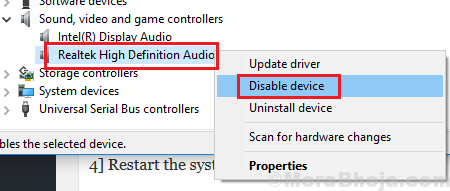
3] Klik kanan padanya dan pilih Nonaktifkan perangkat.
4] Mulai ulang sistem untuk menyimpan pengaturan.
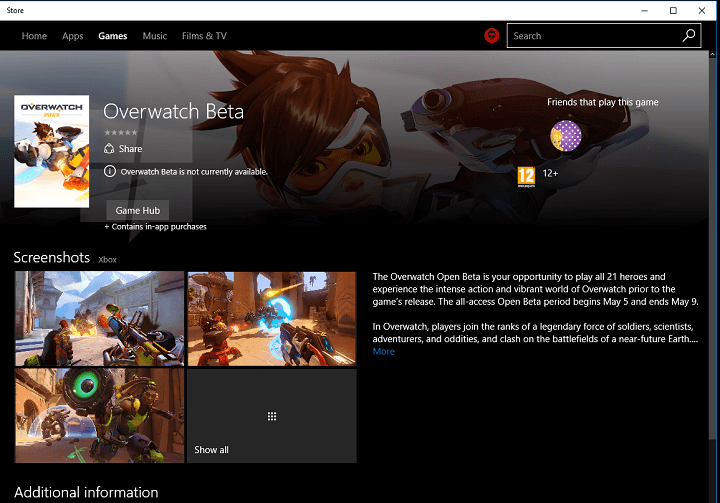
![Windows memerlukan driver yang ditandatangani secara digital [SOLUSI SEDERHANA]](/f/615ee724ff0e81b54e0892ae7054477b.webp?width=300&height=460)